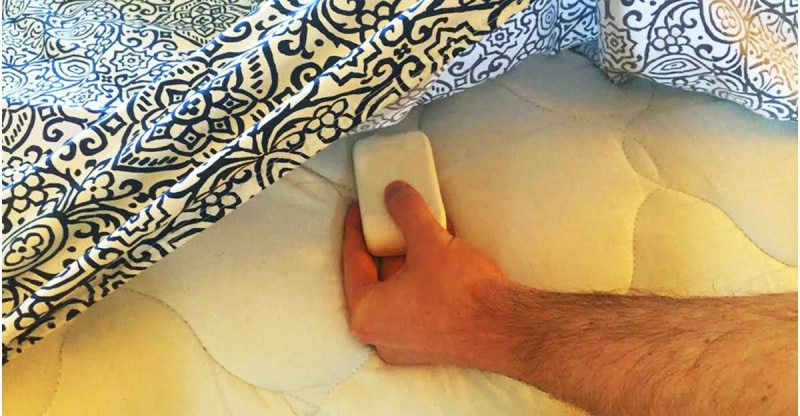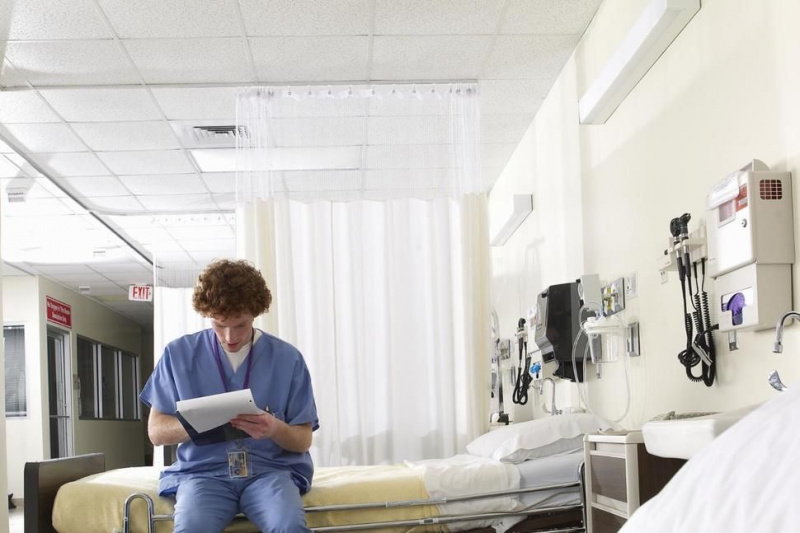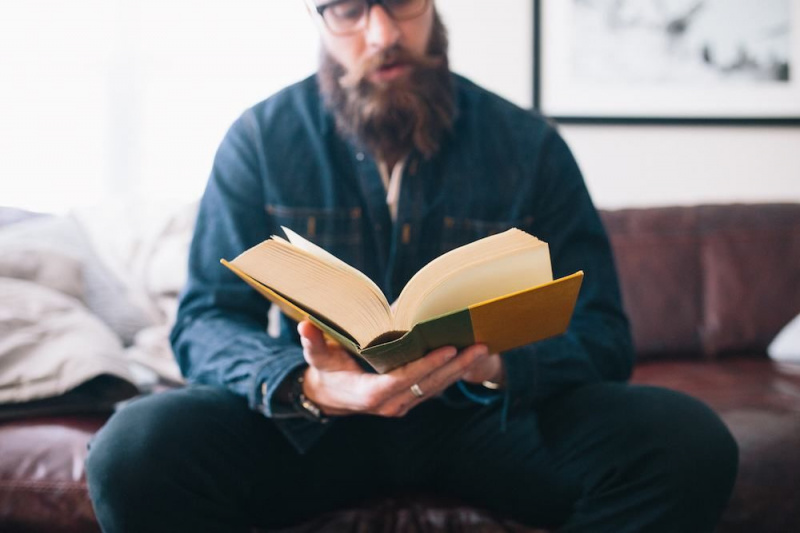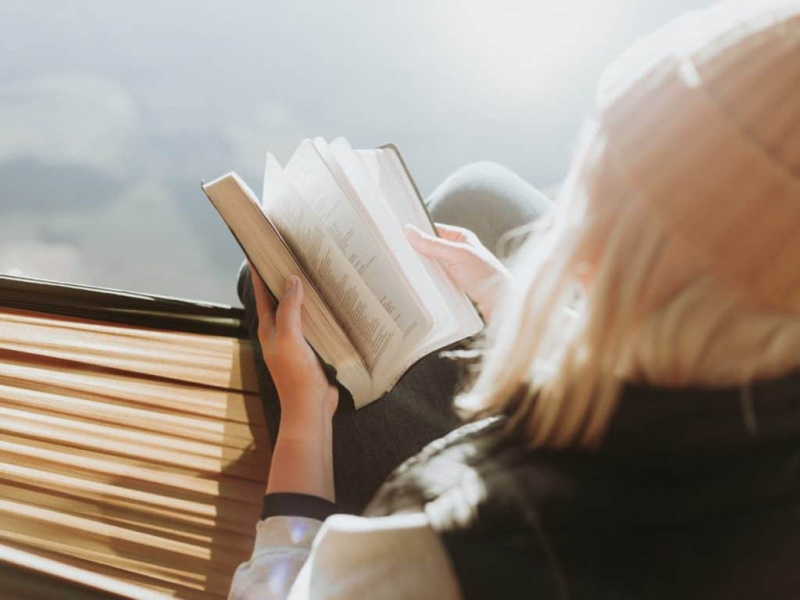20 טריקים של אקסל שיכולים להפוך מישהו למומחה באקסל
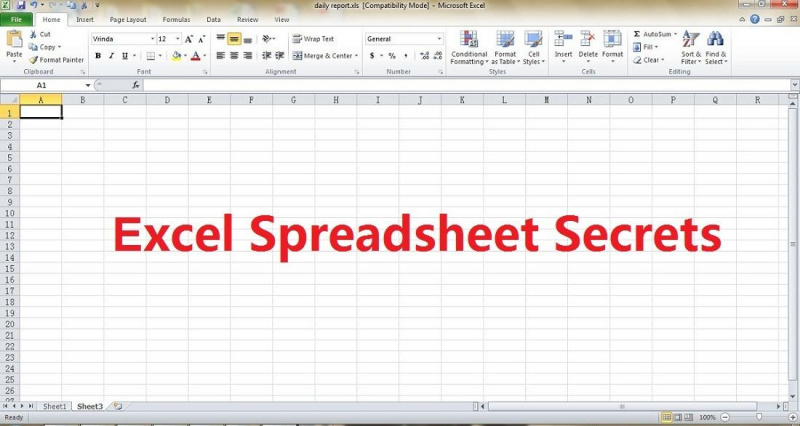
לאחר שמיקרוסופט פיתחה את אקסל לגרסת 2010, היא הציעה יותר הפתעות מתמיד. על מנת להתמודד עם טונות של נתונים גדולים, אינך יכול להתעלם מהתפקיד החשוב שממלאת Excel בעבודה היומיומית. עם זאת, גם למתחילים וגם למשתמשים מתקדמים, ישנם עדיין טיפים וטריקים שימושיים רבים שבהכרח מתעלמים מהם. להלן 20 סודות שימושיים בגיליונות אלקטרוניים של Excel שאולי לא ידעתם. שימו לב שכל הפונקציות הללו מבוססות על Microsoft Excel 2010.
1. לחיצה אחת לבחירת הכל
ייתכן שתדע כיצד לבחור הכל באמצעות מקש הקיצור Ctrl +, אך מעטים יודעים שבלחיצה אחת בלבד על כפתור הפינה, כפי שמוצג בתמונת המסך למטה, כל הנתונים ייבחרו תוך שניות.
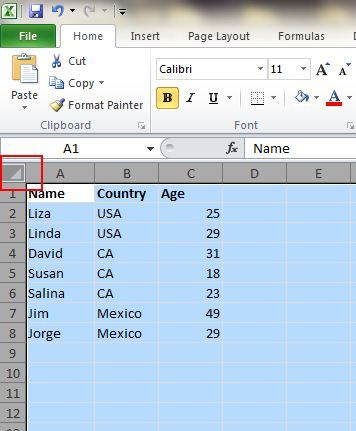
2. פתח קבצי Excel בכמות גדולה
במקום לפתוח קבצים בזה אחר זה כשיש לך מספר קבצים שאתה צריך לטפל בהם, יש דרך שימושית לפתוח את כולם בלחיצה אחת. בחר את הקבצים שברצונך לפתוח ואז לחץ על מקש Enter במקלדת, כל הקבצים ייפתחו בו זמנית.
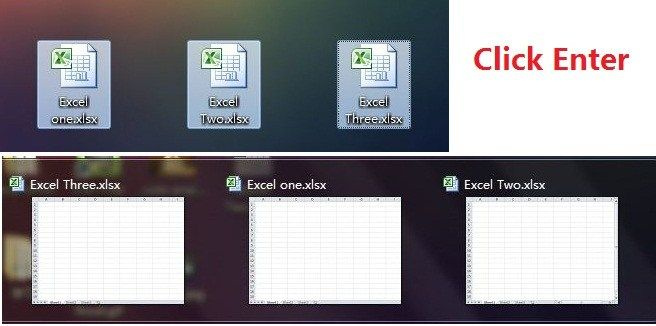
3. מעבר בין קבצי Excel שונים
כשיש לך גיליונות אלקטרוניים שונים פתוחים, זה ממש מעצבן לעבור בין קבצים שונים כי לפעמים עבודה על הגיליון הלא נכון יכולה להרוס את כל הפרויקט. באמצעות Ctrl + Tab ניתן לעבור בין קבצים שונים באופן חופשי. פונקציה זו חלה גם על קבצים אחרים כמו כרטיסיות שונות של Windows ב- Firefox בעת פתיחה באמצעות Windows 7.
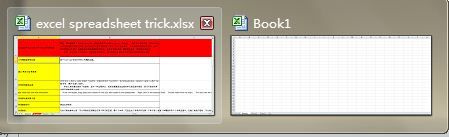
4. צור תפריט קיצור דרך חדש
בדרך כלל ישנם שלושה קיצורי דרך בתפריט העליון, שהם שמירה, ביטול הקלדה והקלדה חוזרת. עם זאת, אם ברצונך להשתמש בקיצורי דרך נוספים, כגון העתקה וגזירה, תוכל להגדיר אותם באופן הבא:
קובץ-> אפשרויות-> סרגל הכלים לגישה מהירה, הוסף גזירה והעתקה מהעמודה השמאלית מימין, שמור אותה. תראה עוד שני קיצורי דרך בתפריט העליון.פִּרסוּם
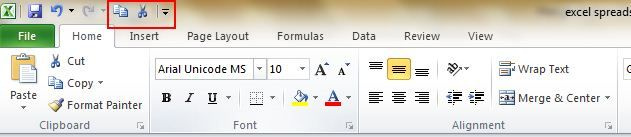
5. הוסף קו אלכסוני לתא
בעת יצירת רשימת כתובות של כיתות, למשל, ייתכן שתצטרך קישור אלכסוני בתא הראשון כדי להפריד בין תכונות שונות של שורות ועמודות. איך לעשות את זה? כולם יודעים ש- Home-> Font-> גבולות יכולים לשנות גבולות שונים לתא, ואפילו להוסיף צבעים שונים. עם זאת, אם תלחץ על עוד גבולות, תקבל הפתעות נוספות, כמו קו אלכסוני. לחץ עליו ושמור - כעת תוכל לעשות זאת מיד.
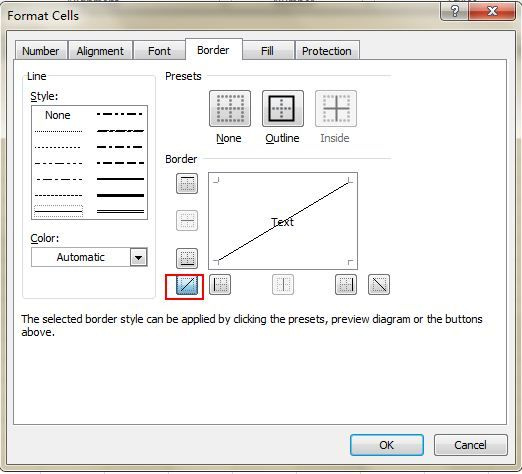
6. הוסף יותר משורה או עמוד חדש אחד
אולי אתה יודע את הדרך להוסיף שורה אחת או עמודה חדשה, אבל זה באמת מבזבז הרבה זמן אם אתה צריך להוסיף יותר מאחת מהן על ידי חזרה על פעולה זו מספר פעמים. הדרך הטובה ביותר היא גרירה ובחירה של X שורות או עמודות (X היא שתיים או יותר) אם ברצונך להוסיף X שורות או עמודות מעל או שמאלה. לחץ לחיצה ימנית על השורות או העמודות המודגשות ובחר הוסף מהתפריט הנפתח. שורות חדשות יוכנסו מעל השורה או משמאל לעמודה שבחרת לראשונה.
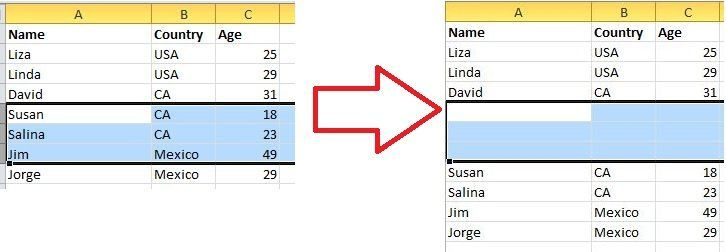
7. העבר במהירות והעתק נתונים בתאים
אם ברצונך להעביר עמודת נתונים אחת בגיליון אלקטרוני, הדרך המהירה היא לבחור בה ולהעביר את המצביע לגבול, לאחר שהוא הופך לסמל חץ חוצה, גרור כדי להזיז את העמודה בחופשיות. מה אם ברצונך להעתיק את הנתונים? אתה יכול ללחוץ על כפתור Ctrl לפני שאתה גורר כדי לנוע; העמודה החדשה תעתיק את כל הנתונים שנבחרו.
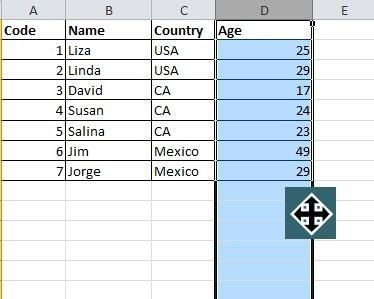
8. מחק במהירות תאים ריקים
חלק מנתוני ברירת המחדל יהיו ריקים, מסיבות שונות. אם אתה צריך למחוק את אלה כדי לשמור על דיוק, במיוחד בעת חישוב הערך הממוצע, הדרך המהירה היא לסנן את כל התאים הריקים ולמחוק אותם בלחיצה אחת. בחר את העמודה שברצונך לסנן, עבור אל נתונים-> סנן, לאחר שהלחצן כלפי מטה מופיע, בטל בחר הכל ואז בחר את האפשרות האחרונה, ריקים. כל התאים הריקים יופיעו מייד. חזור לבית ולחץ על מחק ישירות, כולם יוסרו.
פִּרסוּם
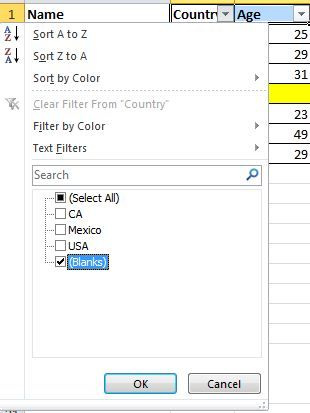
9. חיפוש מעורפל עם Wild Card
ייתכן שתדע כיצד להפעיל את החיפוש המהיר באמצעות קיצור הדרך Ctrl + F, אך ישנם שני קלפי wild עיקריים - סימן שאלה וכוכבית - המשמשים בגיליונות אלקטרוניים של Excel להפעלת חיפוש מעורפל. זה משמש כאשר אתה לא בטוח לגבי תוצאת היעד. סימן השאלה מייצג דמות אחת וכוכבית מייצגת תו אחד או יותר. מה אם אתה צריך לחפש בסימן שאלה ובכוכבית כתוצאת יעד? אל תשכח להוסיף Wave Wave מלפנים.
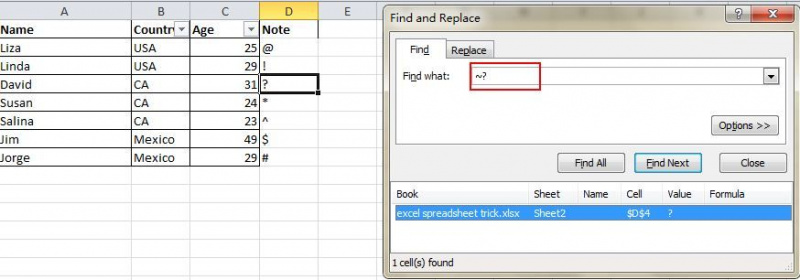
10. צור ערך ייחודי בעמודה
אתה מודע לפונקציית המפתח של פילטר, אך מעטים האנשים שמשתמשים במסנן המתקדם, אשר יוחל שוב ושוב כאשר יהיה עליך לסנן ערך ייחודי מנתונים בעמודה. לחץ לבחירת העמודה ועבור אל נתונים-> מתקדם. חלון קופץ יופיע. כפי שמראה צילום המסך, לחץ על העתק למיקום אחר, שצריך להיות תואם את האזור המלבני האדום השני. לאחר מכן ציין את מיקום היעד על ידי הקלדת הערך או לחיצה על כפתור בחירת האזור. בדוגמה זו, ניתן ליצור את הגיל הייחודי מעמודה C ולהראות בעמודה E. אל תשכח לבחור רשומות ייחודיות בלבד, ואז לחץ על אישור. הערך הייחודי המוצג בעמודה E יכול להיות הניגוד של הנתונים המקוריים ב- C, זו הסיבה שבגללה מומלץ להעתיק למיקום אחר.
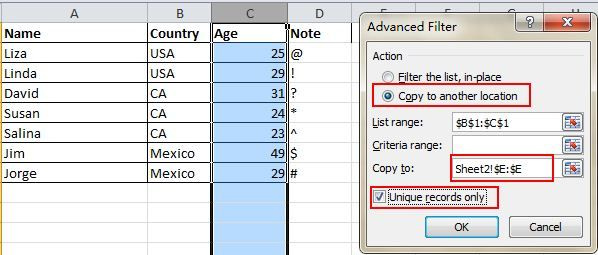
11. הגבלת קלט עם פונקציית אימות נתונים
על מנת לשמור על תוקף הנתונים, לפעמים אתה צריך להגביל את ערך הקלט ולהציע כמה טיפים לצעדים נוספים. לדוגמא, הגיל בגיליון הזה צריך להיות מספר שלם וכל האנשים שמשתתפים בסקר זה צריכים להיות בני 18 עד 60. כדי להבטיח שלא ייכנסו נתונים מחוץ לטווח גילאים זה, עבור אל נתונים-> אימות נתונים-> הגדרה, הזן את התנאים ועבר להודעת קלט כדי לתת הנחיות כמו, אנא הזן את הגיל שלך עם המספר השלם, שאמור לנוע 18 עד 60. משתמשים יקבלו הנחיה זו כאשר הם תולים את המצביע באזור זה ומקבלים הודעת אזהרה אם המידע שהוזן אינו מוסמך.

12. ניווט מהיר עם מקש Ctrl + חץ
כשתלחץ על Ctrl + כל לחצן חץ במקלדת, תוכל לקפוץ לקצה הגיליון בכיוונים שונים. אם ברצונך לקפוץ לשורה התחתונה של הנתונים, פשוט נסה ללחוץ על כפתור Ctrl + כלפי מטה.
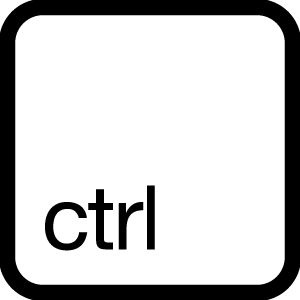
13. העבירו נתונים משורה לעמודה
היית משתמש בתכונה זו אם ברצונך להעביר נתונים כדי לקבל תצוגה טובה יותר; עם זאת, הקלדה מחודשת של כל הנתונים תהיה הדבר האחרון שתצטרך לעשות אם אתה יודע להשתמש בפונקציית Transpose בהדבקה. כך: העתק את האזור שברצונך להעביר, העבר את המצביע למיקום ריק אחר. עבור אל דף הבית-> הדבק-> טרנספוז, שים לב שהפונקציה הזו לא תופעל עד שתעתיק את הנתונים תחילה.פִּרסוּם
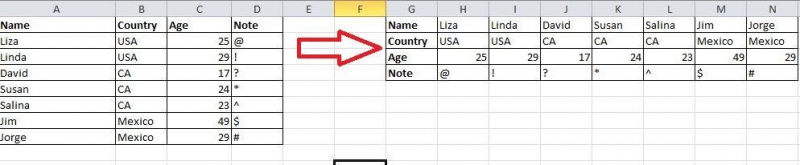
14. הסתר נתונים ביסודיות
כמעט כל המשתמשים יודעים להסתיר נתונים על ידי לחיצה ימנית לבחירת הפונקציה Hide, אך ניתן להבחין בכך בקלות אם יש רק מעט נתונים. הדרך הטובה והקלה ביותר להסתיר נתונים ביסודיות היא להשתמש בפונקציה עיצוב תאים. בחר את האזור ועבור אל בית-> גופן-> פתח תאים לפורמט-> כרטיסיית מספר-> מותאם אישית-> סוג ;;; -> לחץ על אישור, אז כל הערכים באזור יהיו בלתי נראים, וניתן למצוא אותם רק באזור התצוגה המקדימה ליד כפתור הפונקציה.
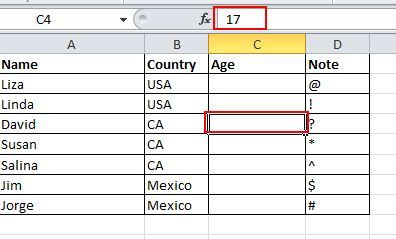
15. חבר טקסט עם &
ניסוח מורכב הוא מיותר, כל עוד אתה יודע להשתמש &. ניתן לחבר כל טקסט באופן חופשי בעזרת סמל זה. להלן יש לי ארבע עמודות עם טקסטים שונים, אבל מה אם אני רוצה לחבר אותן לערך אחד בתא אחד? ראשית, אתר את התא שאמור להציג את התוצאה המורכבת, השתמש בניסוח עם & כפי שמוצג בתמונה למטה. לחץ על Enter: כל הטקסטים ב- A2, B2, C2 ו- D2 יורכבו יחדיו ויהפכו ל- LizaUSA25 @ ב- F2.
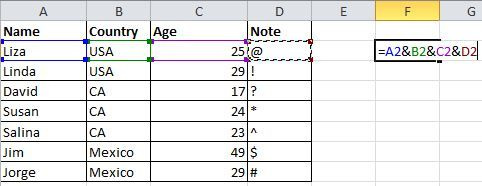
16. שינוי מקרה הטקסט
עם כל הטריקים המשותפים כאן, ניסיתי כמיטב יכולתי להימנע מגיבוש מסובך. אך עדיין יש ניסוחים פשוטים וקלים לשימוש כדי להראות לך, כמו UPPER, LOWER ו- PROPER, שיכולים להפוך טקסטים למטרות שונות. UPPER ישנה באותיות רישיות את כל התווים, LOWER יכול לשנות את הטקסט לכל האותיות הקטנות ו- PROPER רק באותיות רישיות של מילה.
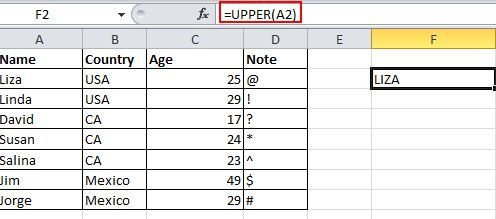
17. ערכי קלט החל מ- 0
כאשר ערך קלט מתחיל באפס, Excel ימחק את האפס כברירת מחדל. במקום לאפס את עיצוב התאים, ניתן לפתור בעיה זו בקלות על ידי הוספת סימן ציטוט יחיד לפני האפס הראשון, כפי שמוצג.
פִּרסוּם
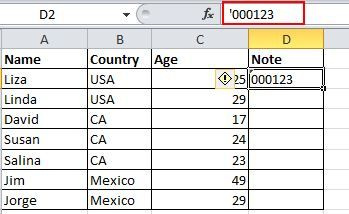
18. האץ את הזנת התנאים המסובכים באמצעות תיקון אוטומטי
אם אתה צריך לחזור על אותו ערך וזה מסובך להזין, הדרך הטובה ביותר היא להשתמש בפונקציה תיקון אוטומטי, שתחליף את הטקסט שלך בטקסט הנכון. קחו למשל את שמי, ליזה בראון, שניתן להחליף אותה ב- LZ. לכן, בכל פעם שאני מזין LZ, זה יכול לתקן אוטומטית את ליזה בראון. עבור אל קובץ-> אפשרויות-> הגהה-> אפשרויות תיקון אוטומטי והקלד החלף טקסט בטקסט נכון באזור המלבני האדום, כמפורט להלן.

19. לחיצה אחת לקבלת סטטוס נוסף
רוב המשתמשים יודעים לבדוק את סטטוס הנתונים בתחתית גיליון Excel, כמו ממוצע וערך סכום. עם זאת, האם אתה יודע שאתה יכול להעביר את המצביע ללשונית התחתונה וללחוץ ימני כדי לקבל סטטוס נוסף, כפי שמוצג להלן?
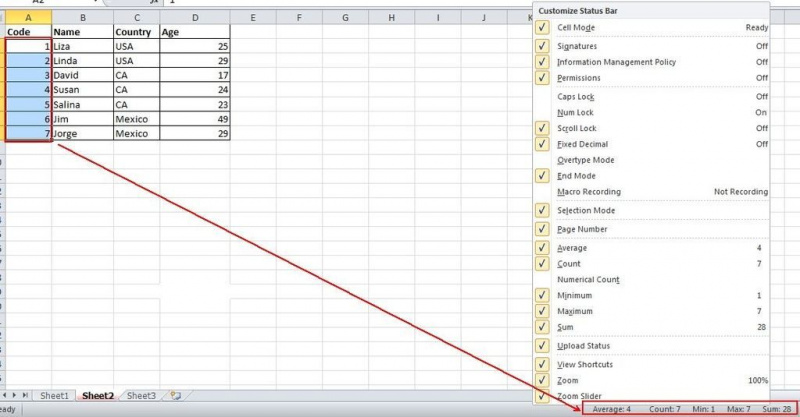
20. שנה שם של גיליון באמצעות לחיצה כפולה
ישנן מספר דרכים לשנות את שם הגיליונות, ורוב המשתמשים ילחצו באמצעות לחצן העכבר הימני על בחירת שם, מה שמבזבז זמן רב. הדרך הטובה ביותר היא פשוט ללחוץ פעמיים ואז תוכל לשנות את שמו ישירות.
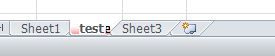
רוצה להעלות עוד יותר את כישורי ההצטיינות שלך? אל תחמיצו את המאמר הזה: